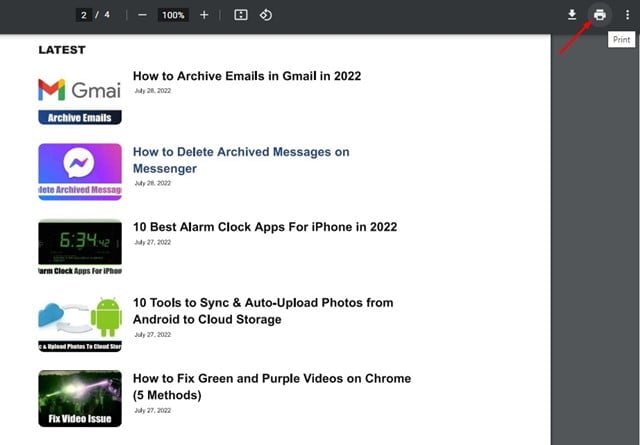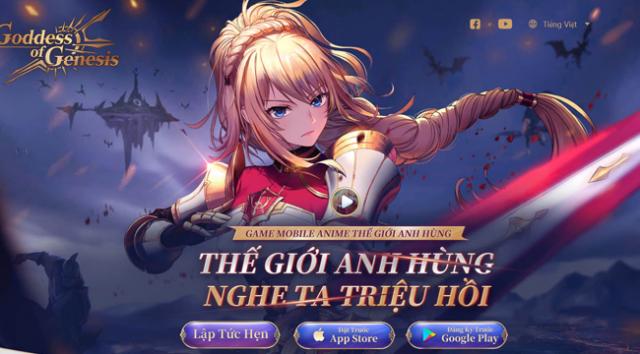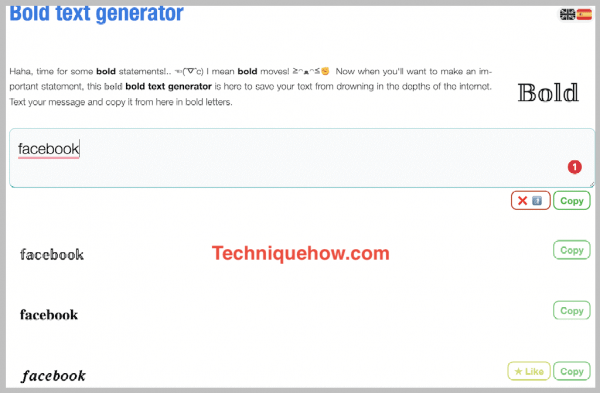Hãy đối mặt với nó, tất cả chúng ta đều xử lý các tệp PDF hàng ngày. Ngày nay, các dịch vụ web và ứng dụng gửi cho bạn các báo cáo thanh toán ở định dạng PDF. Và lý do cho điều này rất đơn giản: PDF là một định dạng tệp rất an toàn và tính bảo mật của nó có thể được tăng cường hơn nữa bằng cách bảo vệ nó bằng mật khẩu.
Nếu công việc của bạn liên quan đến việc gửi và nhận các tệp PDF, bạn có thể cần chuyển đổi các tệp PDF màu sang đen trắng. Có thể có nhiều lý do để chuyển đổi PDF màu sang đen trắng. Ví dụ: nếu bạn không có máy in màu, việc chuyển đổi PDF thành đen trắng có thể giảm kích thước của tệp.
Tương tự, xóa màu khỏi PDF là một tùy chọn tốt nếu kích thước quan trọng hơn màu sắc, chẳng hạn như khi bạn cần đăng một email. Do đó, hãy đọc hướng dẫn thích hợp nếu bạn quan tâm đến việc chuyển đổi PDF màu sang đen trắng.
Phương pháp tốt nhất để chuyển đổi PDF màu sang đen trắng trên Windows
Trong bài viết này, chúng tôi sẽ chia sẻ một số cách tốt nhất và dễ dàng nhất để tạo PDF đen trắng trên PC. Chúng tôi đã tách hai phương pháp; bạn có thể làm theo cái có vẻ dễ dàng với bạn. Hãy bắt đầu.
1) Chuyển PDF màu sang đen trắng thông qua trình duyệt Chrome.
Bạn có thể sử dụng trình duyệt web Chrome để chuyển đổi tệp PDF màu thành đen trắng. Bạn cần làm theo một số bước đơn giản mà chúng tôi đã mô tả bên dưới.
1. Kéo và thả tệp PDF màu vào trình duyệt Chrome. Ngoài ra, nhấp chuột phải vào tệp PDF và chọn Mở bằng > Google Chrome.
Google Chrome” width=”489″ height=”500″ data-lazy- src=”https://techviral.net/wp-content/uploads/2022/07/Convert-Color-PDF – sang-Đen-Trắng-qua-Chrome-browser-1.jpg”/>
2. Khi tệp PDF mở trong trình duyệt Chrome, hãy nhấp vào nút In ở góc trên bên phải.
3. Trong cửa sổ in, chọn ‘Microsoft Print to PDF’ trên menu thả xuống Đích.
4. Bây giờ hãy nhấp vào trình đơn thả xuống Màu và chọn Đen và Trắng.
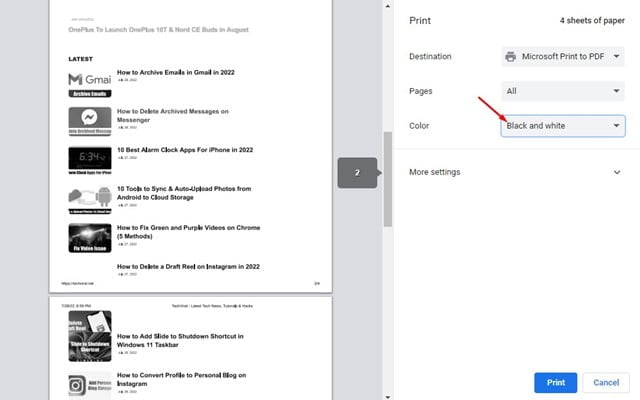
5. Sau đó, nhấp vào nút In.
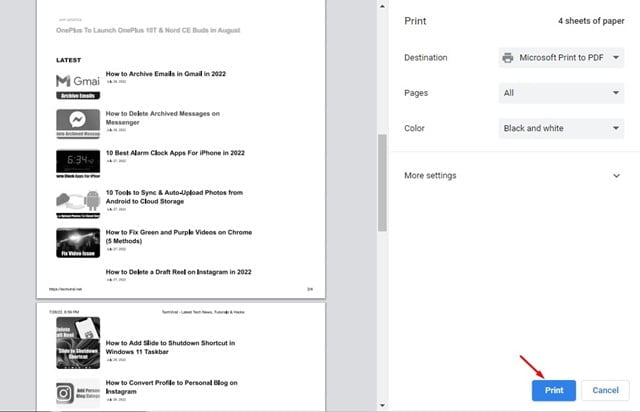
6. Trong hộp thoại Save As, chọn vị trí bạn muốn lưu tệp PDF đen trắng và nhấp vào nút Save.
Đó là tất cả! Đây là cách bạn có thể chuyển đổi PDF màu sang đen trắng trên Windows 11.
2) Chuyển đổi PDF màu thành đen trắng bằng công cụ web.
Chà, bạn cũng có thể sử dụng các công cụ web để chuyển đổi tệp PDF. Sejda là một công cụ web cho phép bạn chuyển đổi PDF màu thành thang độ xám. Đây là cách bạn có thể sử dụng công cụ web.
1. Trước tiên, hãy mở trình duyệt web yêu thích của bạn và truy cập trang web này.
2. Nhấp vào Tải xuống tệp PDF và chọn tệp PDF màu.
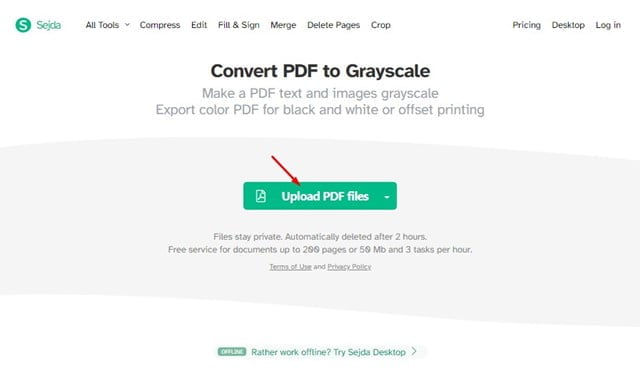
3. Bây giờ, trên cả Chuyển đổi Văn bản và Hình ảnh, hãy chọn Thang độ xám.
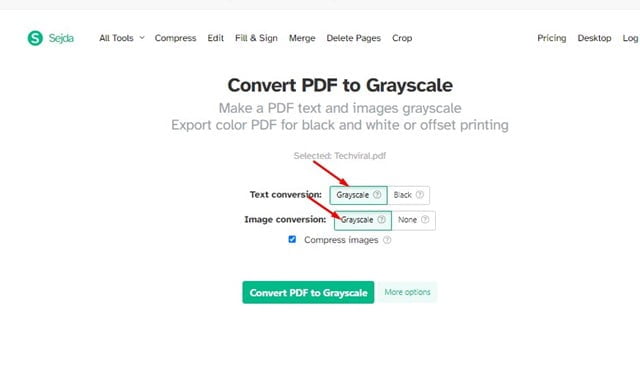
4. Sau đó, nhấp vào nút Convert PDF to Grayscale.
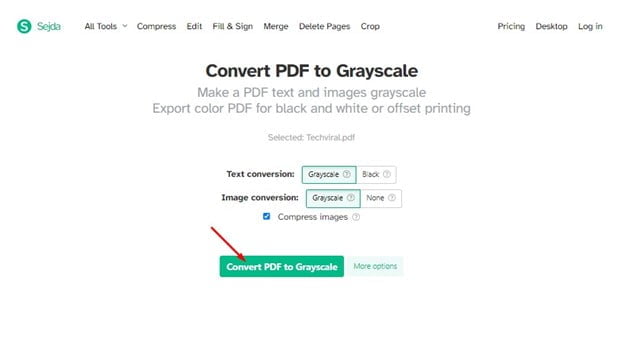
5. Sau khi chuyển đổi, hãy tải xuống tệp PDF.
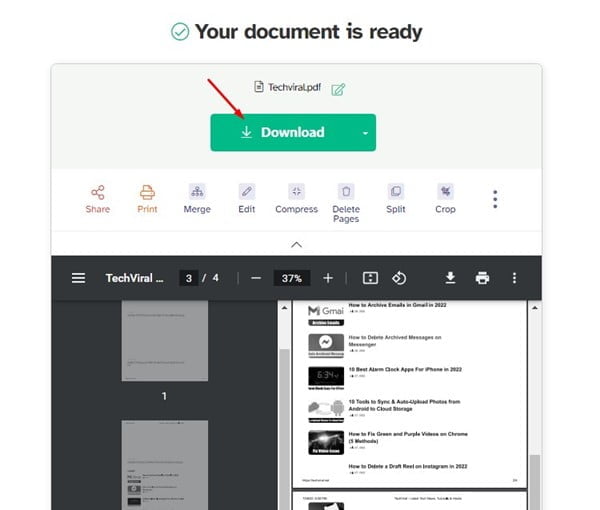
Đó là tất cả! Đây là cách bạn có thể sử dụng trình chỉnh sửa PDF trên web Sejda để chuyển đổi PDF màu sang đen trắng.
Vì vậy, đây là hai phương pháp tốt nhất để chuyển PDF màu sang đen trắng trên Windows. Hãy cho chúng tôi biết trong các nhận xét bên dưới nếu bạn biết bất kỳ cách nào khác để tạo PDF đen trắng trên Windows.